
Warning: Trying to access array offset on value of type bool in /home/ketogenic/ketogenicjapan.com/public_html/wp-content/plugins/wp-word-count/public/class-wpwc-public.php on line 123
Warning: Trying to access array offset on value of type bool in /home/ketogenic/ketogenicjapan.com/public_html/wp-content/plugins/wp-word-count/public/class-wpwc-public.php on line 123
ドコモ、au、softbankの大手キャリアでスマホを契約した場合、すでにスマホ本体にSIMカードが挿入されているので、SIMカードの実物を見たことない人も多いと思います。
海外で長期滞在する時は、wi-fiをレンタルするより、SIMカードを現地で購入して使用する方が通信費の節約になるので、すでにSIMカードのあつかいに慣れている人もいるかもしれません。
今回は、SIMカードデビューした方を対象とした記事です。
SIMカードを購入したけど、入れ方がわからない。
今日はこんなお悩みを解決していきます。
この記事を読むと、iPhoneのSIMカードの入れ方、交換方法が理解できます。
実際にわたしが交換している手順をこれから写真付きで解説します。
iPhoneにSIMカードを入れる方法。

SIMカードが届いたら。

私は以前、LINEモバイルを使用していましたが、UQmobile(モバイル)に乗り換えました。
UQモバイルに申し込んで3日後にSIMカードが佐川急便で届きました。
※受け取りが必要なので、ポスト投函は不可のようです。
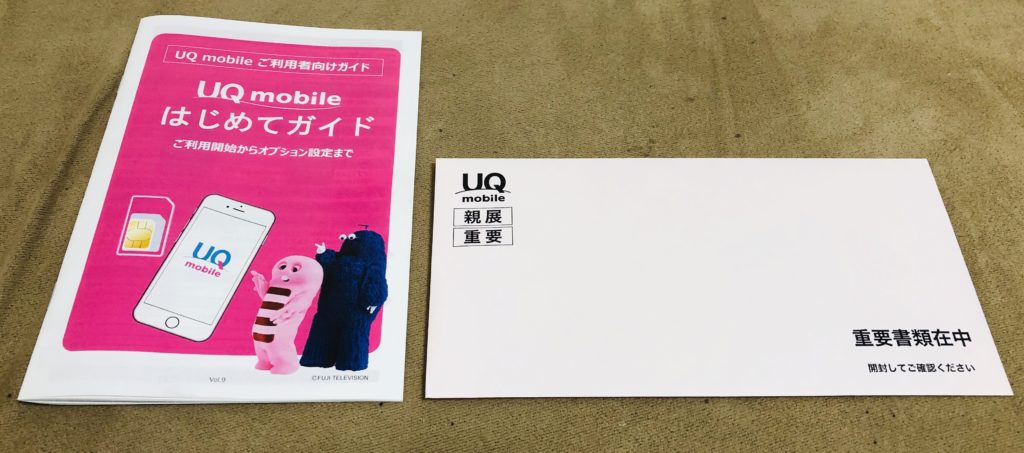
届いたA4サイズより少し小さいレターパックを開けると、【はじめてガイド】と【重要書類在中】と書いてある封筒が入っています。

封筒を開くと、SIMカードと納品書が入っています。
UQモバイルのSIMカードは購入時(契約時)にサイズ(Mini、Micro、Nano)を選ぶのではなく、切り取り方式のマルチSIMカードです。
切り取る前に、自分のスマホのSIMカードのサイズはどの大きさなのか確認してから切り取るようにしましょう。
※iPhoneは5以降はnanoSIMなので一番小さいサイズまで切り取りましょう。
SIMカードの装入口を開ける。

わたしはSIMフリーのiPhoneを使用しています。
SIMカードを入れるトレイは本体の右側にあるので、ピンを使用して届いたSIMカードを入れましょう。

iPhoneの場合、購入すると箱の中にピンが入っています(赤い印部分)↑
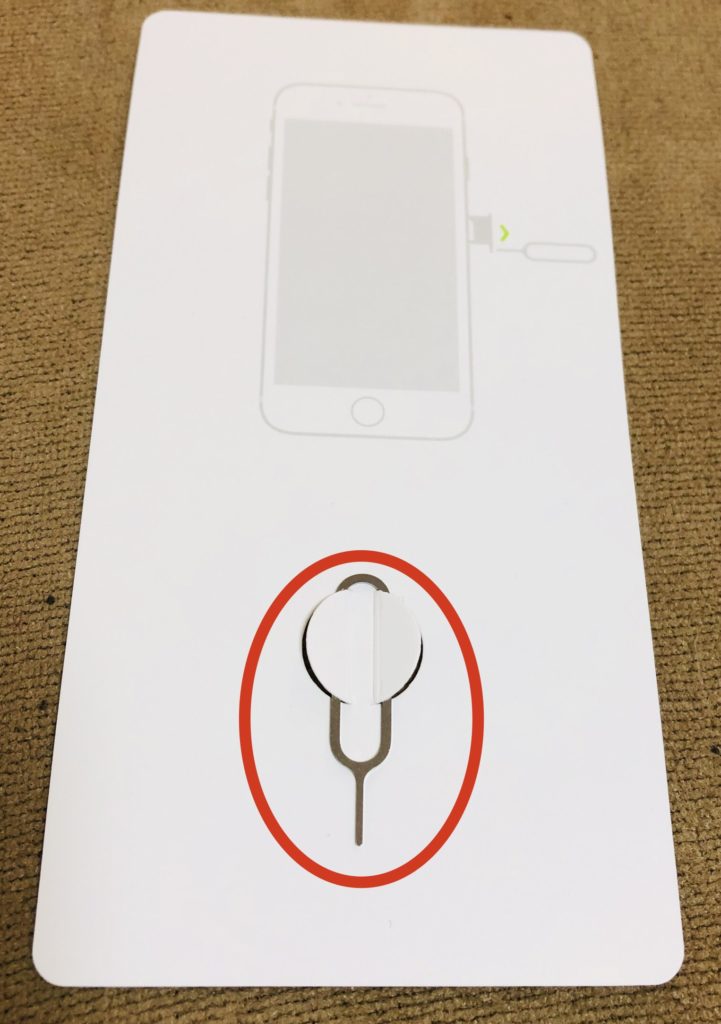
ピンをなくした!持っていない!大丈夫です。これで代用できます。
- クリップ
- 針(先がつぶれるので注意)
- がびょう
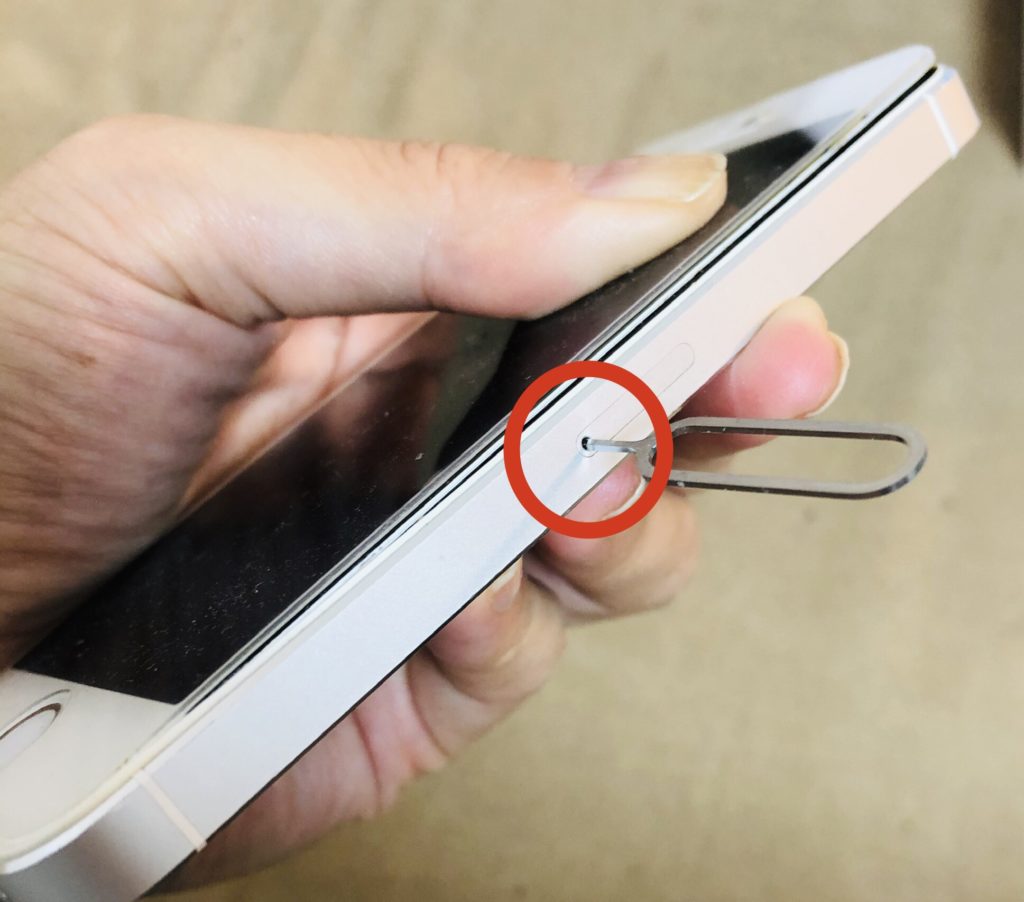
本体の右側に小さい穴が開いているので、ここに付属のピン(もしくは代用品)の先端をさして強めに押すと、パカッとSIMカードを入れるトレーが出てきます。
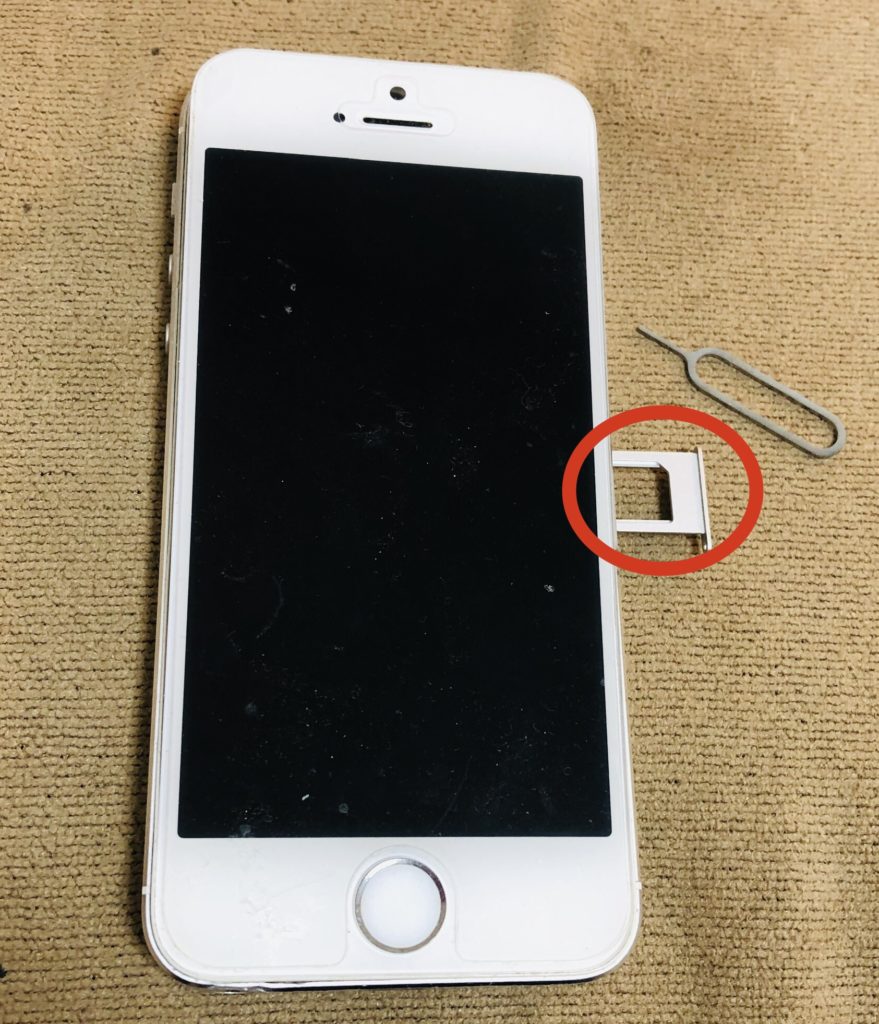
私の場合は、LINEモバイルからUQモバイルへの乗り換えなので、トレーを開けると、LINEモバイルのSIMカードが入っています。まず、これを取り出し、SIMカードなしの状態にしてください。
この何もないトレー部分に今回新規で契約したUQモバイルのSIMカードを挿入します。

SIMカードは一番小さいサイズに切り取って、挿入向きに注意してトレイにセットし、本体へトレイを押し込めばSIMカードの交換完了です!
初期設定方法
回線切り替えは時間が決まっているので注意!
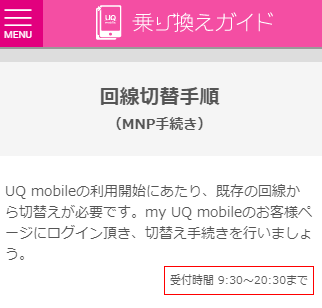
UQモバイルに関しては、回線切替の受付時間が9:30~20:30までと決まっているので、ご注意ください。
切り替え作業が受付時間内ということを確認したら、my UQモバイルにログインしましょう。
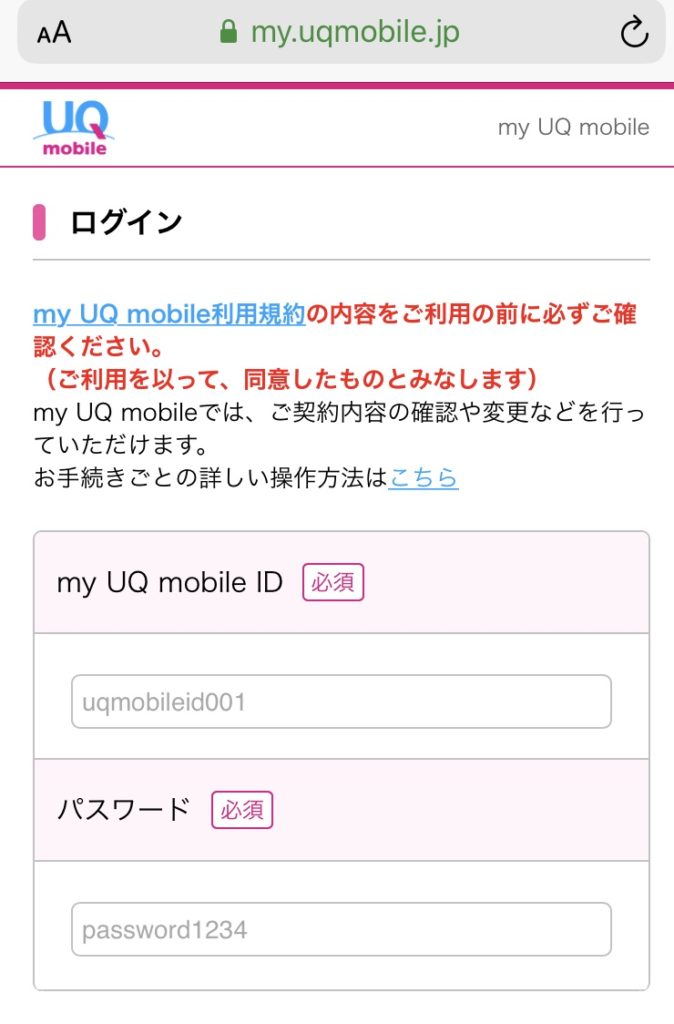
はじめてログインする場合、初期IDは契約したときに届いたメールに書いてある【受付番号】(半角英数字10桁)で、
パスワードは【暗証番号】(4桁)となります。
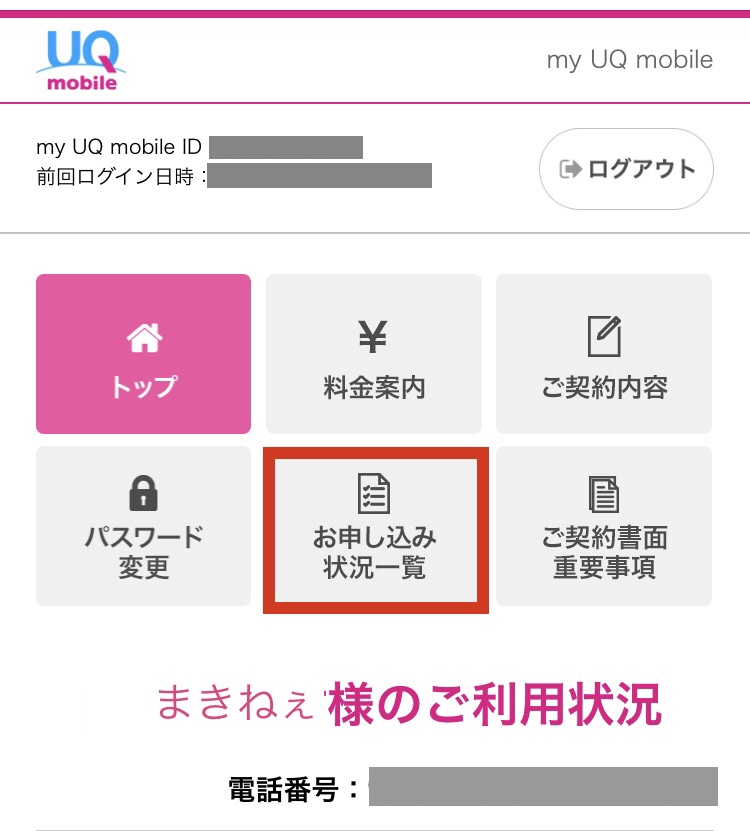
ログインが完了すると、ご利用状況の画面になるので、ここで【お申し込み状況一覧】を
タップしてください。
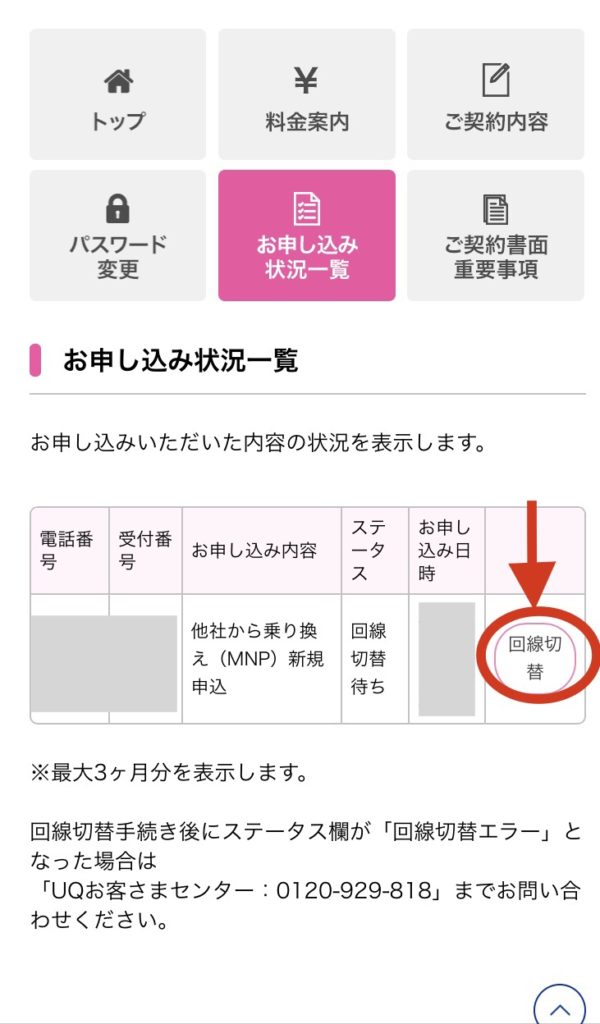
お申し込み状況一覧の【回線切替】の部分をタップしてください。
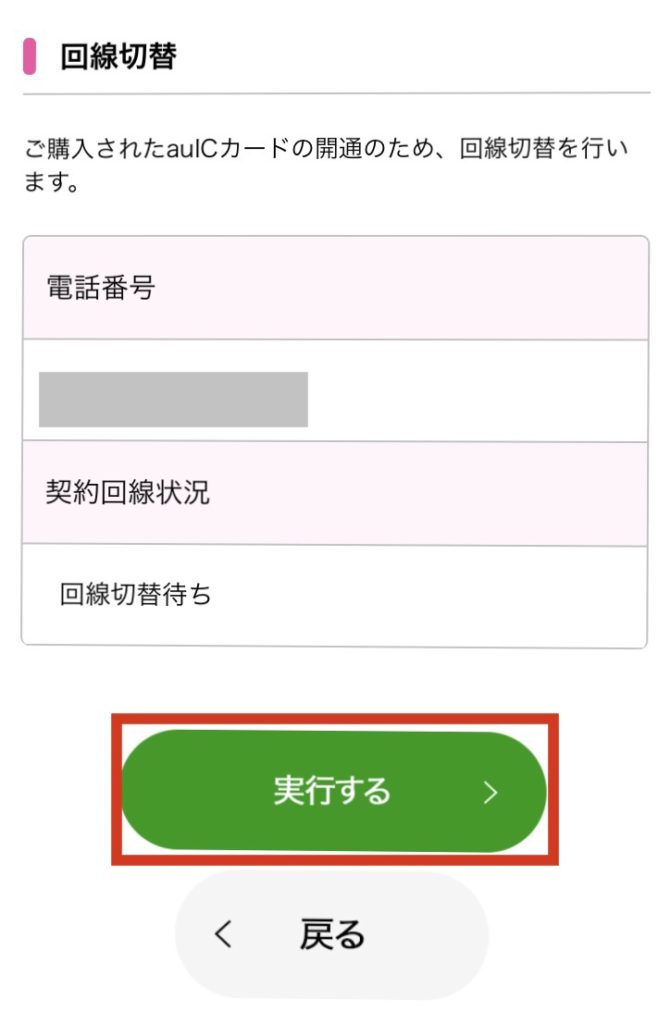
次の画面で、【実行する】を押してください。
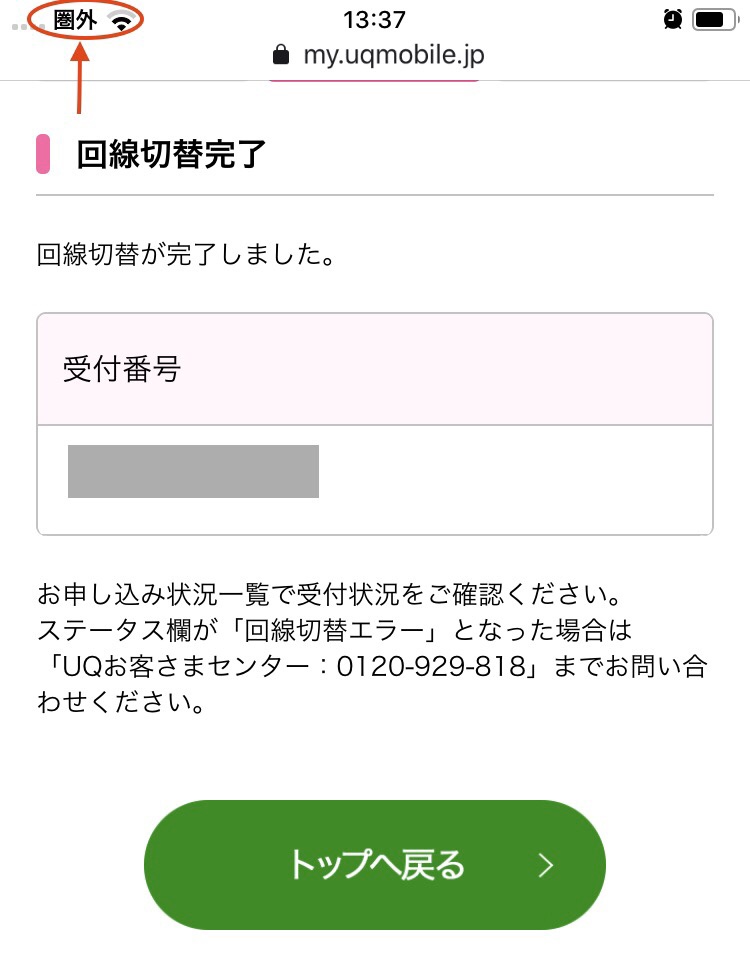
これにて、回線切替完了となります。この画面が出た瞬間、圏外!と表示されますが、ご安心ください。
この後、また別の作業を完了させれば無事ネット回線が使用できるので不具合ではないですよ!
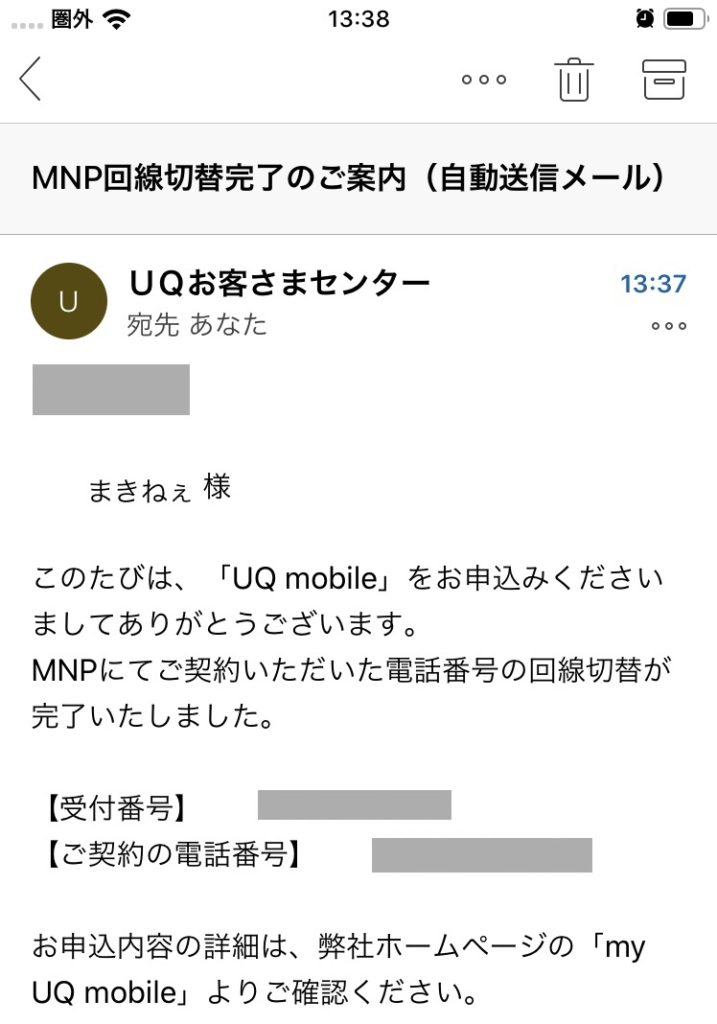
数秒後に回線切り替えのメールも届きます。














